
エクセルに毎月1000円ぐらい払って気づくのは、俺、そんなに使ってねーってこと。
これなら、ゲオのゲーム100円セールでクソゲー100円で買ってきて、メルカリで300円で売ってリユースとかぬかしてた方が地球のためになるんじゃないかと悟るわけです。
んでまあ、スプレッドシートを使うわけですが、お好みのマイナス表記がないのよね。
ちゅーことで、三角とかのマイナス表記を我がものにしましょーっておはなしです。
Contents
エクセルでの表示方法を復習しましょう
簡単かんたん!
スプレッドシートでの表示方法
スプレッドシートにはデフォルト表示設定に「三角(▲)」系ってないのよね。
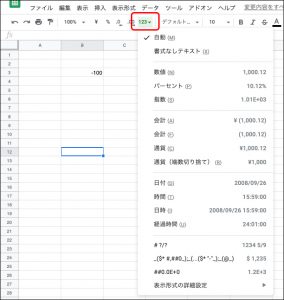
グーグル上級大将にとって、
ガラパゴスルールなんて知ったこっちゃねーってことなのか
日本に興味はねーってこっとなのか
てかどっちもか。
しゃーないので、がんばって表示させましょう。そうしましょう。
スプレッドシートメニュー内の「123」→「表示形式の詳細設定」→「カスタム数値形式」と進み
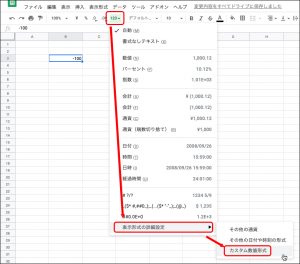
▲を表示させるので、マイナスの方(右の方)の先頭に三角を入れ込む
で、「;」の右側が負の値の表示形式になるので、
#,##0_);(#,##0)
↓ ()をとる
#,##0_);#,##0
↓ 負の値に「▲」を入れる
#,##0_);▲#,##0
これで負の値になると、三角(▲)表示されるようになりますぞ。
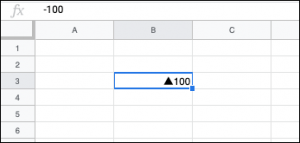
おむすび
先の表示例を弄くれば、いろいろと表示させることで遊べるので、好きなようにテキストを入れるなりすればいいじゃない。
マイナス(-)だけだとちょっと味気ないので、三角(▲)入れるなりするのが良いかと思いますの。
見たとおりかんたんなので、さっくりやっときましょうぜぃ。

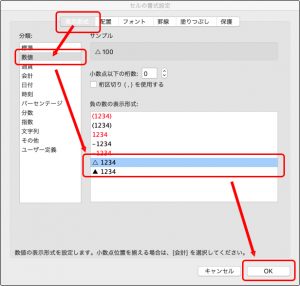
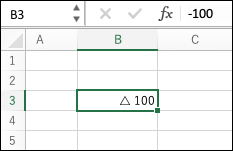
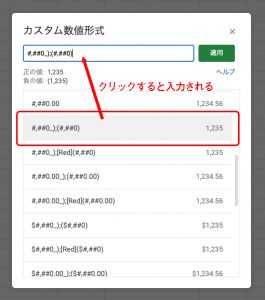
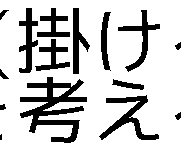
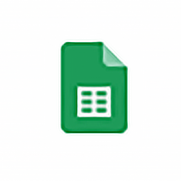


















はじめまして。「△」表示方法有難うございました。
はじめまして。「コメント」有難うございました。
参考になりました。ありがとうございます。
ただ
#,##0_);”▲”#,##0
だと”▲”のままになってしまうので、””を消したら、そのまま使えました。
””必要なのかな?
win8.1、Google Chrome利用です。
コメントありがとうございやす。
仕様の変更があったのかなーって感じですね。
修正しますですー。ありがとうございまっす!